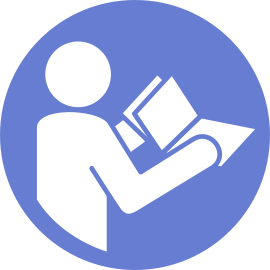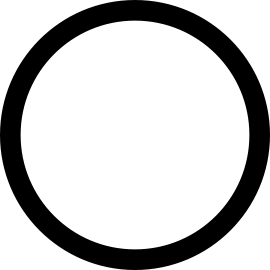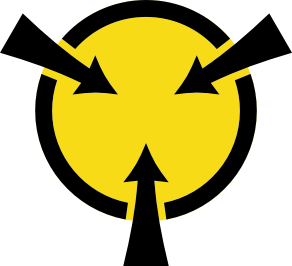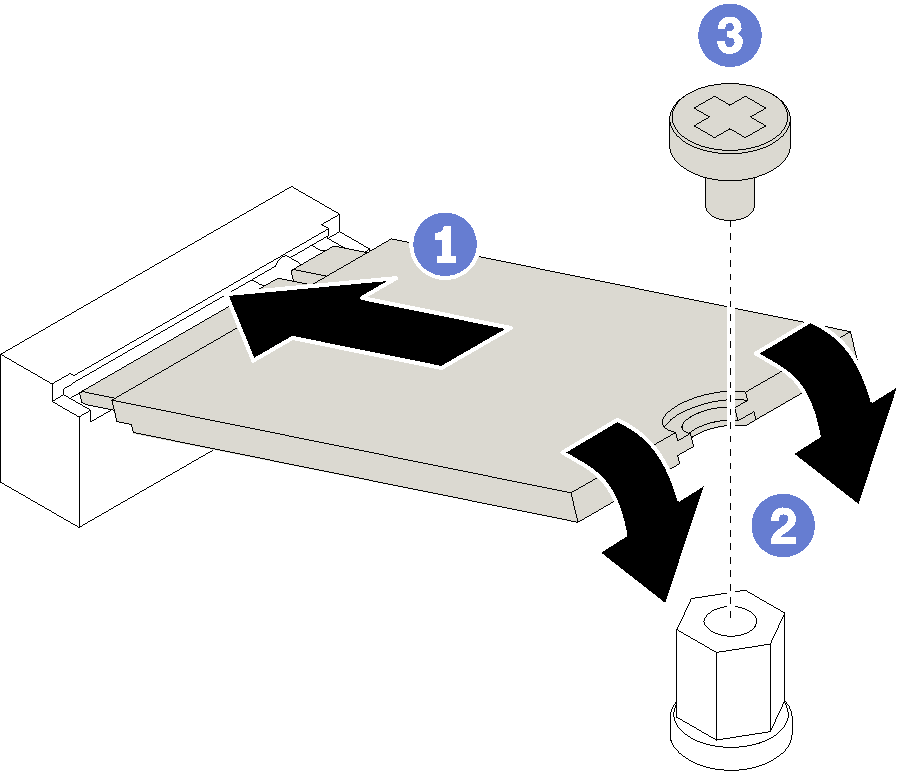M.2-Laufwerk installieren
Hier erfahren Sie, wie Sie das M.2-Laufwerk installieren.
Vor dem Installieren des M.2-Laufwerks:
Berühren Sie mit der antistatischen Schutzhülle, in der sich die Komponente befindet, eine unlackierte Metalloberfläche am Server. Entnehmen Sie die Komponente anschließend aus der Schutzhülle und legen Sie sie auf eine antistatische Oberfläche.
Beschaffen Sie sich einen P1-Kreuzschlitz-Schraubendreher sowie einen 4,5-mm-Sechskantschraubendreher
Gehen Sie wie folgt vor, um das M.2-Laufwerk zu installieren:
Zwei verschiedene M.2-Laufwerklängen werden durch den Server unterstützt – 42-mm- und 80-mm-Laufwerke. Entfernen Sie bei Bedarf den Abstandhalter mit einem 4,5-mm-Sechskantschraubendreher und befestigen Sie ihn am entsprechenden Befestigungspunkt, um dem jeweiligen Laufwerk gerecht zu werden.
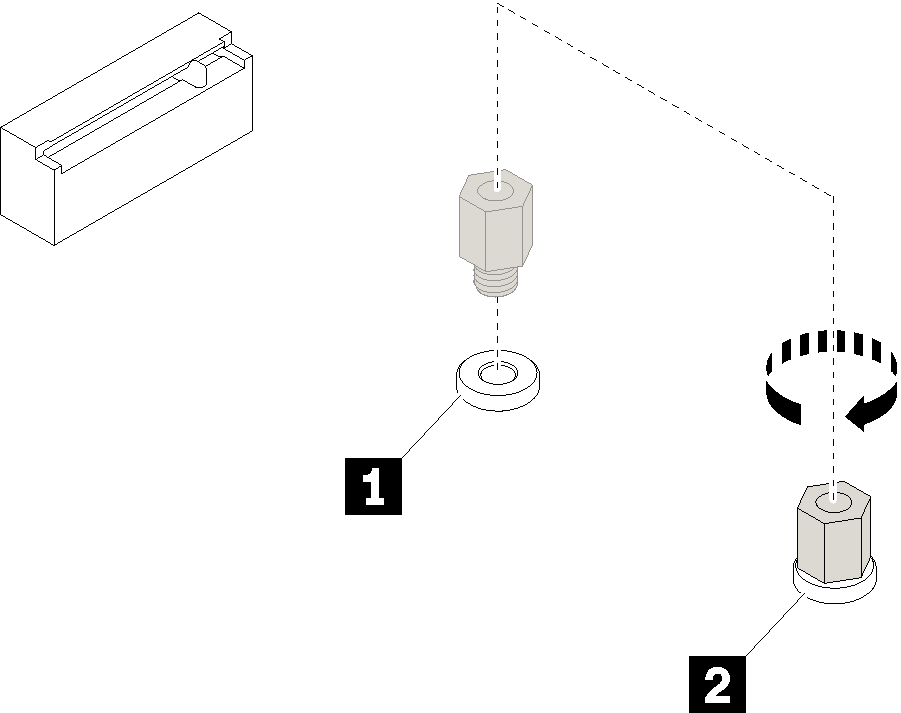
| Nummer | Nummer |
|---|---|
| 1 Abstandhalter für M.2-Laufwerk mit 42 mm | 2 Abstandhalter für M.2-Laufwerk mit 80 mm |
Nach dem Installieren des M.2-Laufwerks:
Schließen Sie den Austausch von Komponenten ab. Informationen dazu finden Sie im Abschnitt Austausch von Komponenten abschließen.
Demo-Video